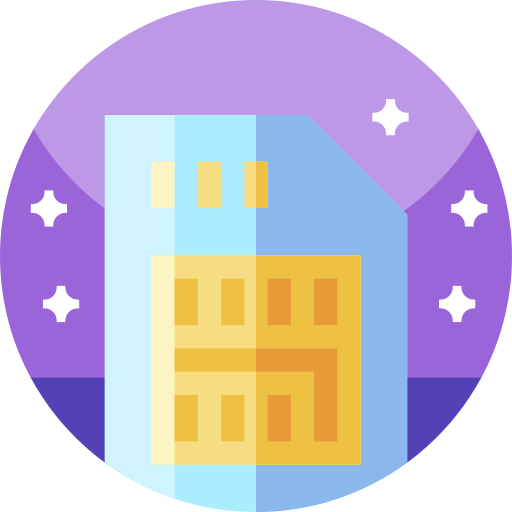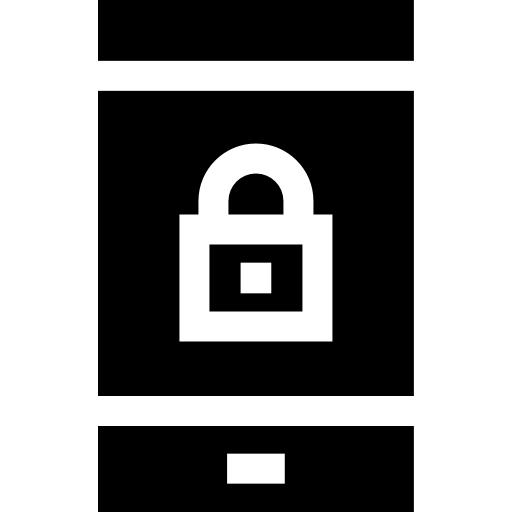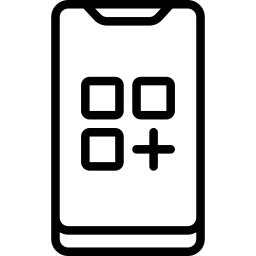Как включить отладку по USB на Samsung Galaxy S7 Edge?
Отладка по USB разблокирует ваш Samsung Galaxy S7 Edge и позволяет получить доступ к исходным файлам с помощью компьютера. В редких случаях включать отладку по USB просто потому, что для этого требуются специальные знания кода Android. Иногда это будет удобно, если вы забудете свой пароль или даже шаблон. В этой статье мы увидим, почему интересно отлаживать ваш Samsung Galaxy S7 Edge и как это сделать. После этого мы объясним вам, как использовать инструменты ADB, например, для удаления пароля. В конце этой статьи мы объясним, как отключить отладку по USB, если вы хотите снова защитить свой Samsung Galaxy S7 Edge.

Что такое отладка по USB на телефоне Android?
Отладка – это опция, обычно предназначенная для разработчиков Android, которая позволяет получить доступ к корневым папкам вашего Samsung Galaxy S7 Edge. Это соответствует прямым командным строкам для приложений. Отладка дает доступ к инструментам ADB (Android Debug Bridge). Например, ADB позволяет создать мост между вашим компьютером и вашим Android. Фактически вы можете удалить командную строку из ОС Android или даже настроить приложение. Будьте осторожны, манипулировать отладкой USB на уровне безопасности рискованно, но также для правильного функционирования вашего телефона Android. Кроме того, производители вашего Samsung Galaxy S7 Edge могут аннулировать гарантию, если ваша ОС была изменена.
Как включить отладку по USB в вашем Samsung Galaxy S7 Edge?
Чтобы активировать отладку по USB в вашем Samsung Galaxy S7 Edge, вам необходимо получить доступ к настройкам вашего Samsung Galaxy S7 Edge. Не стесняйтесь записывать где-нибудь номер версии сборки. Просто потому, что в тот день, когда ваш телефон заблокирован, вы не сможете увидеть настройки или даже разблокировать свой телефон.
Программы для Windows, мобильные приложения, игры - ВСЁ БЕСПЛАТНО, в нашем закрытом телеграмм канале - Подписывайтесь:)
Включить отладку по USB на Android
- Откройте меню настроек вашего Samsung Galaxy S7 Edge.
- Затем выберите О телефоне
- Затем выберите Информация о программном обеспечении.
- Найдите и найдите номер версии и нажмите его 7 раз подряд
- Разблокируйте свой Samsung Galaxy S7 Edge, нарисовав схему или введя PIN-код или пароль.
- Режим разработчика активирован
- Вы можете увидеть параметры разработчика в меню системных настроек вашего android.
- Выберите параметры разработчика и проверьте режим отладки USB.
Хорошо, что ваш Samsung Galaxy S7 Edge активен для отладки по USB
Почему не работает отладка по USB?
Если опция для разработчиков не отображается, возможно, вы 7 раз не щелкнули нужную строку для версии android. Попробуйте 7 раз щелкнуть по нескольким строкам. То, что вы ищете, может называться по-другому, номер версии, но также версия сборки или даже номер сборки.
Как запустить ABD tools на Samsung Galaxy S7 Edge после отладки по USB?
После активации отладки по USB вы можете обмениваться данными между вашим компьютером и Samsung Galaxy S7 Edge. В первую очередь вам понадобится скачать андроид студию и быстрая загрузка на вашем компьютере.
Шаги по использованию ADB и, в качестве примера, удаление забытого пароля или шаблона
- Подключите свой Samsung Galaxy S7 Edge к компьютеру через USB
- Откройте программное обеспечение ADB, а точнее командное окно
- Конус adb shell rm / data / system / gesture. ключ
- А затем Enter
- Перезагрузите Samsung Galaxy S7 Edge
- При перезапуске вы можете выбрать новый пароль или тот же шаблон
Если вы хотите разблокировать свой Samsung Galaxy S7 Edge без отладки, ознакомьтесь с нашими статьями. Вы можете найти множество советов, как разблокировать Samsung Galaxy S7 Edge в случае забытого рисунка или разблокировать Samsung Galaxy S7 Edge в случае забытого пароля.
Каким способом отключить режим отладки по USB?
Решение отключить режим отладки по USB простое.
- Откройте меню настроек вашего Samsung Galaxy S7 Edge.
- Выберите параметры разработчика
- Отключить опцию отладки USB
Если вы когда-нибудь ищете другую информацию о своем Samsung Galaxy S7 Edge, мы приглашаем вас просмотреть учебные материалы в категории: Samsung Galaxy S7 Edge.
Программы для Windows, мобильные приложения, игры - ВСЁ БЕСПЛАТНО, в нашем закрытом телеграмм канале - Подписывайтесь:)